本文原创作者:Rose Barfield
尺寸缩放
将箭头的操作更改为缩放对象尺寸后,您就可以使用箭头从机械手基点缩放所选实体。

例:使用BricsCAD机械手缩放对象。
如果您想要更改箭头的操作行为,请将鼠标悬停在箭头上并右键单击打开右键菜单,设置箭头行为从“箭头作为”-“3D mirror镜像”到“箭头作为”-“3D Scale缩放”。

您可以按R缩放到一个参考点。
复制
您在使用机械手时,只需单击C键,然后右键单击以生成一个复制体。创建第一个副本后,再点击R键,然后右键单击就可以创建多个相同间隔的复制体。您可以直接移动光标并使用左键单击以完成指令。
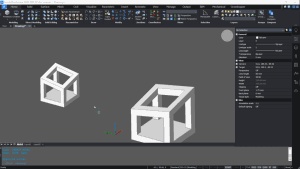
例:使用BricsCAD机械手复制对象。
重新定位Manipulator机械手
在默认情况下,Manipulator机械手显示在选择实体的中心。如果您要移动它,请选择可重置的手柄(灰色球)并选择一个新的操作基点。当您在绘图中移动Manipulator机械手时,它将自动与绘图中任何最近的几何图形对齐。“middle”选项重新定位握把将机械手作为一个整体进行移动,“outer”选项重新定位手柄控制方向。
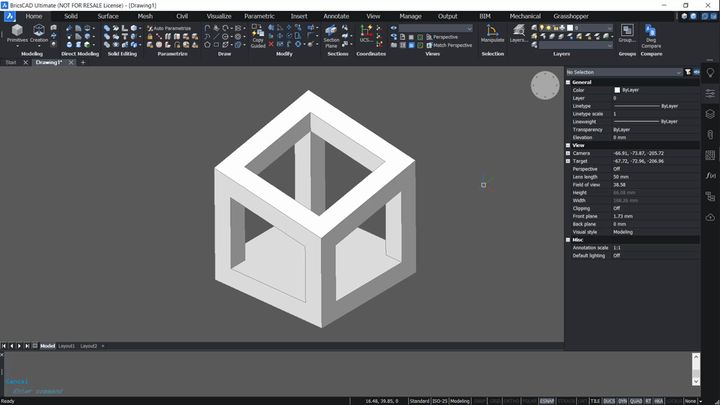
例:用灰色球重新定位Manipulator机械手。
您可以通过右键菜单将Manipulator机械手重新定位到设计空间坐标系或用户坐标系里。
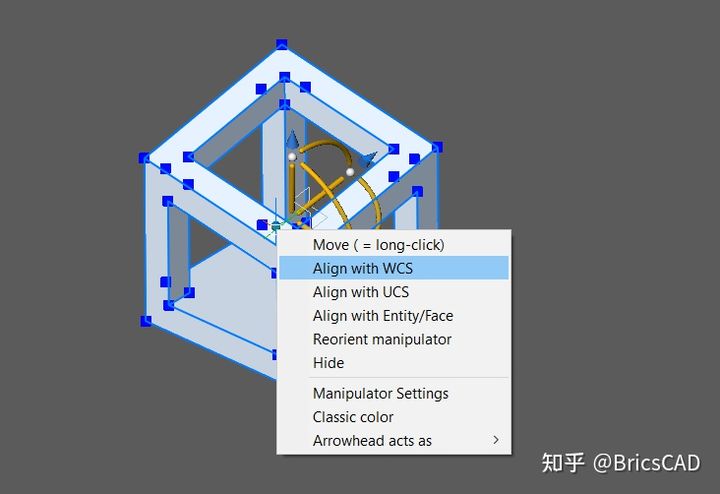
例:使用右键菜单将Manipulator机械手移动到设计空间坐标系或用户坐标系里。
您知道吗?
你可以自定义Manipulator机械手的颜色,通过在命令行中输入ManipulatorColorTheme并选择选项“2”。这选项将设置Manipulator机械手的轴线颜色,这意味着您可以随意地设置颜色了!
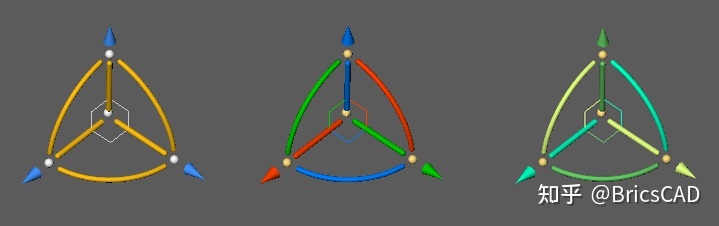
改变Manipulator机械手的颜色。左:单色模式,中:经典颜色模式。右:经典模式中自定义颜色。
您还可以在设置选项中更改Manipulator机械手的大小。
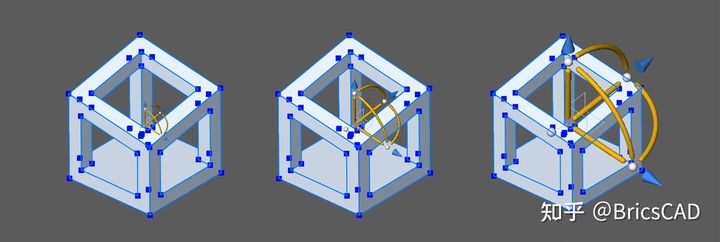
更改Manipulator机械手的大小。左:0.5。中间:1(默认)。右:2。
亲自来BricsCAD中体验超级灵活的Manipulator机械手吧!
您可以轻松尝试、简单购买、轻松拥有这款行业领先的CAD软件,这就是BricsCAD。您可以自由地选择购买方式,您可以购买到能在所有地方适用于所有语言的永久产品许可证。希望您会喜欢我们为您在BricsCAD上准备的各种功能,并且希望这些功能能够切实地在工作中帮助到您。